ansys适合初学者教程-第三章 加载和求解
- 格式:pdf
- 大小:295.73 KB
- 文档页数:16




ANSYS实体模型加载、求解及后处理步骤计算温度场步骤:1.定义标题和工作文件名1)定义标题:Utility Menu>Change Title2)定义工作文件名:Utility Menu>Change Jobname2.选择单元类型Main Menu>Proprecessor>Element Type>Add/Edit/Delete 出现一个“Element Type”对话框,点击“Add”,又出现一个“Library of Element Type”对话框,选择“Thermal Solid”,在右面的栏中选择“Brick 20Node 90”,单击“OK”。
3.定义材料属性1)设置材料密度Main Menu>Proprecessor>Material Props>Material Models 出现一个“Define Material Mode Behavior”对话框,在右面的对话框中双击“Thermal”,双击其下出现的“Density”,出现“Density for Material Number 1”的对话框,在“DENS”后面输入密度值;2)输入导热系数Main Menu>Proprecessor>Material Props>Material Models出现一个“Define Material Mode Behavior”对话框,在右面的对话框中双击“Thermal”,双击其下出现的“Conductivity”,双击“Isotropic”,出现一个“Conductivity for Material Number 1”的对话框,连续单击“Add Temperature”在“KXX”中输入导热系数值;3)定义比热在“Define Material Mode Behavior”对话框右面输入栏中,双击“Specific heat”,出现一个“Specific heat for Material Number 1”对话框,连续单击“Add Temperature”,在“Temperature”中输入温度,在“C”中输入与温度对应的比热系数;4)输入对流系数在“Define Material Mode Behavior”对话框右面输入栏中,双击“Convection or Film Coef”,出现一个“Convection or Film Coefficient for Material Number 1”对话框,在“Temperature”中输入温度,在“HF”后面输入与温度对应的对流数。
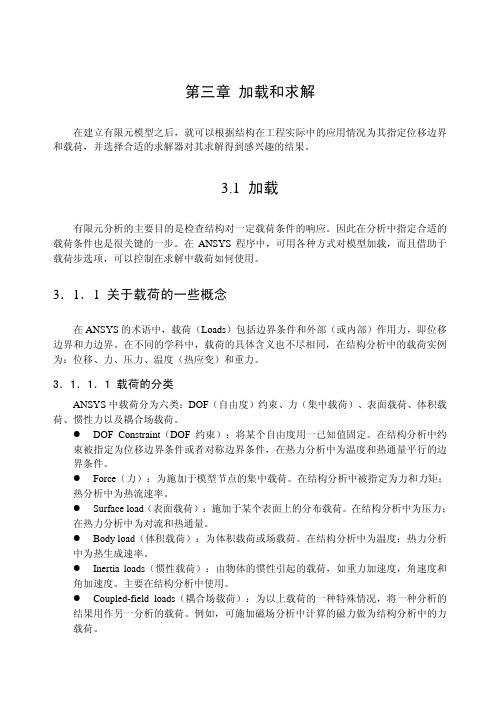
第三章加载和求解在建立有限元模型之后,就可以根据结构在工程实际中的应用情况为其指定位移边界和载荷,并选择合适的求解器对其求解得到感兴趣的结果。
3.1 加载有限元分析的主要目的是检查结构对一定载荷条件的响应。
因此在分析中指定合适的载荷条件也是很关键的一步。
在ANSYS程序中,可用各种方式对模型加载,而且借助于载荷步选项,可以控制在求解中载荷如何使用。
3.1.1 关于载荷的一些概念在ANSYS的术语中,载荷(Loads)包括边界条件和外部(或内部)作用力,即位移边界和力边界。
在不同的学科中,载荷的具体含义也不尽相同,在结构分析中的载荷实例为:位移、力、压力、温度(热应变)和重力。
3.1.1.1 载荷的分类ANSYS中载荷分为六类:DOF(自由度)约束、力(集中载荷)、表面载荷、体积载荷、惯性力以及耦合场载荷。
z DOF Constraint(DOF约束):将某个自由度用一已知值固定。
在结构分析中约束被指定为位移边界条件或者对称边界条件,在热力分析中为温度和热通量平行的边界条件。
z Force(力):为施加于模型节点的集中载荷。
在结构分析中被指定为力和力矩;热分析中为热流速率。
z Surface load(表面载荷):施加于某个表面上的分布载荷。
在结构分析中为压力;在热力分析中为对流和热通量。
z Body load(体积载荷):为体积载荷或场载荷。
在结构分析中为温度;热力分析中为热生成速率。
z Inertia loads(惯性载荷):由物体的惯性引起的载荷,如重力加速度,角速度和角加速度。
主要在结构分析中使用。
z Coupled-field loads(耦合场载荷):为以上载荷的一种特殊情况,将一种分析的结果用作另一分析的载荷。
例如,可施加磁场分析中计算的磁力做为结构分析中的力载荷。
3.1.1.2 关于载荷步和子步载荷步(load step)仅仅是为了获得解答的载荷配置。
在线性静态(或稳态)分析中,可以使用不同的载荷步施加不同的载荷组合:例如在第一个载荷步中施加风载荷,在第二个载荷步中施加重力载荷,在第三个载荷步中施加风和重力载荷以及一个不同的支承条件等等。

第1章ANSYS 基本介绍1.1 ANSYS 6.1 的安装1.2 ANSYS 6.1 的启动和配置1.3 ANSYS 界面介绍1.4 ANSYS 输出文件第 2 章建立模型2.1 设置工作目录2.2 指定作业名和分析标题2.3 定义图形界面过滤参数2.4 ANSYS 的单位制2.5 定义单元类型2.6 定义单元实常数2.7 定义材料属性2.8 关于建立模型的基本概念2.9 坐标系2.10 实体建模2.11 对实体模型划分网格2.12 耦合和约束2.13 模型的合并和归档第三章加载和求解3.1 加载3.2 求解第四章后处理4.1 通用后处理器4.2 单元表4.3 路径4.4 时间历程后处理器第五章六方孔螺钉投用扳手的静力分析5.1 问题描述5.2 建立模型5.3 定义边条并求解5.4 查看结果5.5 命令流输入第六章缺失第七章平面问题分析实例7.1 问题描述7.2 建立模型7.3 定义边条并求解7.4 查看结果7.5 命令流输入第八章轴对称结构的静力分析8.1 问题描述8.2 建立模型8.3 定义边条并求解8.4 查看结果8.5 命令流输入第九章周期对称结构的静力分析9.1 问题描述9.2 建立模型9.3 定义边条并求解9.4 查看结果9.5 命令流输入第10 章动力学分析介绍10.1 动力分析简介10.2 动力学分析分类10.3 各类动力学分析的基本步骤第11 章有预应力作用结构的模态分析实例11.1 问题描述11.2 建立模型11.3 定义边条并求解11.4 结果分析11.5 命令流输入第12 章周期对称结构的模态分析12.1 问题描述12.2 建立模型12.3 定义边条并求解12.4 查看结果12.5 命令流输入第13 章有预应力作用结构的谐响应实例13.1 问题描述13.2 建立模型13.3 定义边条、加载并求解13.4 观察分析结果13.5 命令流输入第十四章瞬态结构动力分析实例14.1 问题描述14.2 建立模型14.3 定义边条、加载并求解14.4 观察分析结果14.5 命令流输入第15 章随机振动和随机疲劳分析实例15.1 问题描述15.2 建立模型15.3 定义边条、加载并求解15.4 观察分析结果15.5 命令流输入第16 章单点响应谱分析实例16.1 问题描述16.2 建立模型16.3 定义边条、加载并求解16.4 观察分析结果第17 章非线性结构分析17.1 非线性结构分析简介17.2 非线性结构分析的分析过程17.3 几何非线性17.4 材料非线性17.5 状态非线性第18 章非线性瞬态实例分析18.1 问题描述18.2 建立模型18.3 定义分析类型、加载并求解18.4 观察分析结果18.5 非线性瞬态分析命令流第19 章塑性分析实例19.1 问题描述19.2 建立有限元模型19.3 加载并求解19.4 结果分析17.5 塑性实例分析的命令流方式第20 章接触分析实例20.1 问题描述20.2 建立有限元模型。
ANSYS基础教程—加载&求解关键字:ANSYS ANSYS常用命令力载荷求解器多重载荷步信息化调查找茬投稿收藏评论好文推荐打印社区分享本文主要讲述五种载荷类型中剩下一种载荷—集中载荷, 比如应力分析中的节点载荷,包括以下内容:集中载荷、节点坐标、求解器、多重载荷步。
概述·迄今为止, 我们已经知道了如何施加以下类型的载荷:–位移(DOF 约束)–压力和对流载荷(表面载荷)–重力(惯性载荷)–“结构”温度(体载荷)这些载荷占了五种载荷类型中的4种。
本文将讲述剩下的一种载荷—集中载荷, 比如应力分析中的节点载荷。
·将就以下问题进行讨论:A. 集中载荷B. 节点坐标C. 求解器D. 多重载荷步A. 力载荷·一个力就是可以在一个节点或关键点处施加的集中载荷(也可以叫“点载荷”)·和力一样,点载荷适合于线状模型,如梁,桁架,弹簧等。
在实体单元或壳单元中, 点载荷往往引起应力奇异,但当您忽略了附近的应力时,它仍然是可接受的。
记住,您可以通过选择来忽略附近施加了点载荷的单元。
·在左下角展示的二维实体单元中,我们注意到在加力位置出现最大应力SMAX (23,854)。
当在力附近的节点和单元不被选中时,SMAX (12,755)就会移到底部角点处,这是由于在该角点处约束引起的另一处应力奇异。
通过不选底部角点附近的节点和单元,您就可以在上孔附近得到预期的应力SMAX (8,098)。
注意,对于轴对称模型:·在全部360°范围内输入力的值。
·同样在全部360°范围内输出力的值(反力)。
·例如, 设想一个半径为r的圆柱形壳体边缘施加有P lb/in 的载荷。
把这个载荷施加在二维轴对称壳体模形上(比如SHELL51单元), 您就要施加一2πrP的力。
·施加一个力需要有以下信息:–节点号(您可以通过施取确定)–力的大小(单位应与您正在使用的单位系统保持一致)–力的方向—FX, FY, 或FZ使用:–Solution > -Loads-Apply > Force/Moment–或命令FK或F·问题:在哪一个坐标系中FX, FY, 和FZ 有说明?B.节点坐标系·所有的力,位移,和其它与方向有关的节点量都可以在节点坐标中说明。
目录第1 章开始使用ANSYS 11.1 完成典型的ANSYS 分析 1 1.2 建立模型 1第2 章加载232.1 载荷概述23 2.2 什么是载荷23 2.3 载荷步、子步和平衡迭代24 2.4 跟踪中时间的作用25 2.5 阶跃载荷与坡道载荷26 2.6 如何加载27 2.7 如何指定载荷步选项68 2.8 创建多载荷步文件77 2.9 定义接头固定处预拉伸78第3 章求解853.1 什么是求解84 3.2 选择求解器84 3.3 使用波前求解器85 3.4 使用稀疏阵直接解法求解器86 3.5 使用雅可比共轭梯度法求解器(JCG)86 3.6 使用不完全乔列斯基共轭梯度法求解器(ICCG)86 3.7 使用预条件共轭梯度法求解器(PCG)86 3.8 使用代数多栅求解器(AMG)87 3.9 使用分布式求解器(DDS)88 3.10 自动迭代(快速)求解器选项88 3.11 在某些类型结构分析使用特殊求解控制89 3.12 使用PGR 文件存储后处理数据92 3.13 获得解答96 3.14 求解多载荷步97 3.15 中断正在运行的作业100 3.16 重新启动一个分析100 3.17 实施部分求解步111 3.18 估计运行时间和文件大小1133.19 奇异解114第4 章后处理概述1164.1 什么是后处理116 4.2 结果文件117 4.3 后处理可用的数据类型117第5 章通用后处理器(POST1) 1185.1 概述118 5.2 将数据结果读入数据库118 5.3 在POST1 中观察结果127 5.4 在POST1 中使用PGR 文件152 5.5 POST1 的其他后处理内容160第6 章时间历程后处理器(POST26)1746.1 时间历程变量观察器174 6.2 进入时间历程处理器176 6.3 定义变量177 6.4 处理变量并进行计算179 6.5 数据的输入181 6.6 数据的输出183 6.7 变量的评价184 6.8 POST26 后处理器的其它功能187第7 章选择和组件190 7.1 什么是选择190 7.2 选择实体190 7.3 为有意义的后处理选择194 7.4 将几何项目组集成部件与组件195第8 章图形使用入门1988.1 概述198 8.2 交互式图形与“外部”图形198 8.3 标识图形设备名(UNIX 系统)198 8.4 指定图形显示设备的类型(WINDOWS 系统)2018.5 与系统相关的图形信息202 8.6 产生图形显示205 8.7 多重绘图技术207第9 章通用图形规范2109.1 概述210 9.2 用GUI 控制显示210 9.3 多个ANSYS 窗口,叠加显示210 9.4 改变观察角、缩放及平移211 9.5 控制各种文本和符号214 9.6 图形规范杂项217 9.7 3D 输入设备支持218第10 章增强型图形21910.1 图形显示的两种方法219 10.2P OWER G RAPHICS 的特性219 10.3何时用P OWER G RAPHICS219 10.4激活和关闭P OWER G RAPHICS220 10.5怎样使用P OWER G RAPHICS220 10.6希望从P OWER G RAPHICS 绘图中做什么220第11 章创建几何显示22311.1 用GUI 显示几何体223 11.2 创建实体模型实体的显示223 11.3 改变几何显示的说明224第12 章创建几何模型结果显示23312.1 利用GUI 来显示几何模型结果233 12.2 创建结果的几何显示233 12.3 改变POST1 结果显示规范235 12.4 Q-S LICE 技术238 12.5 等值面技术238 12.6 控制粒子流或带电粒子的轨迹显示239第13 章生成图形24013.1 使用GUI 生成及控制图240 13.2 图形显示动作240 13.3 改变图形显示指定241第14章注释24514.1 注释概述245 14.2 二维注释245 14.3 为ANSYS 模型生成注释246 14.4 三维注释246 14.5 三维查询注释247第15 章动画24815.1 动画概述248 15.2 在ANSYS 中生成动画显示248 15.3 使用基本的动画命令248 15.4 使用单步动画宏249 15.5 离线捕捉动画显示图形序列249 15.6 独立的动画程序250 15.7 WINDOWS 环境中的动画251第16 章外部图形25316.1 外部图形概述253 16.2 生成中性图形文件254 16.3 DISPLAY 程序观察及转换中性图形文件255 16.4 获得硬拷贝图形258第17 章报告生成器25917.1 启动报告生成器259 17.2 抓取图象260 17.3 捕捉动画260 17.4 获得数据表格261 17.5 获取列表264 17.6 生成报告26417.7 报告生成器的默认设置267 第18 章 CMAP 程序26918.1 CMAP 概述269 18.2 作为独立程序启动CMAP269 18.3 在ANSYS 内部使用CMAP271 18.4 用户化彩色图271第19 章文件和文件管理27419.1 文件管理概述274 19.2 更改缺省文件名274 19.3 将输出送到屏幕、文件或屏幕及文件275 19.4 文本文件及二进制文件275 19.5 将自己的文件读入ANSYS 程序278 19.6 在ANSYS 程序中写自己的ANSYS 文件279 19.7 分配不同的文件名280 19.8 观察二进制文件内容(AXU2)280 19.9 在结果文件上的操作(AUX3)280 19.10 其它文件管理命令280第20 章内存管理与配置28220.1 内存管理282 20.2 基本概念282 20.3 怎样及何时进行内存管理283 20.4 配置文件286第1 章开始使用ANSYS1.1 完成典型的ANSYS 分析ANSYS 软件具有多种有限元分析的能力,包括从简单线性静态分析到复杂的非线性瞬态动力学分析。